Los tableros de Excel son herramientas de visualización de datos poderosas e interactivas que pueden ayudarlo a presentar información importante de manera concisa y atractiva. Con los paneles de Excel, puede realizar un seguimiento de las métricas de rendimiento, identificar tendencias, analizar datos y tomar decisiones basadas en la información que obtiene.
Sin embargo, crear un gran tablero de Excel no es tan fácil como insertar varios gráficos y tablas en una hoja de cálculo. Debe planificar, diseñar y optimizar su panel de control para que se ajuste a sus objetivos y audiencia. También debe asegurarse de que su panel sea fácil de entender, navegar y actualizar.
En este artículo, Bardimin le mostrará cómo crear un impresionante tablero de Excel en 8 sencillos pasos. Bardimin utilizará un ejemplo de un panel de ventas que muestra los datos de ventas mensuales de una empresa. Puedes seguir estos pasos para crear tu panel de control con tus datos.
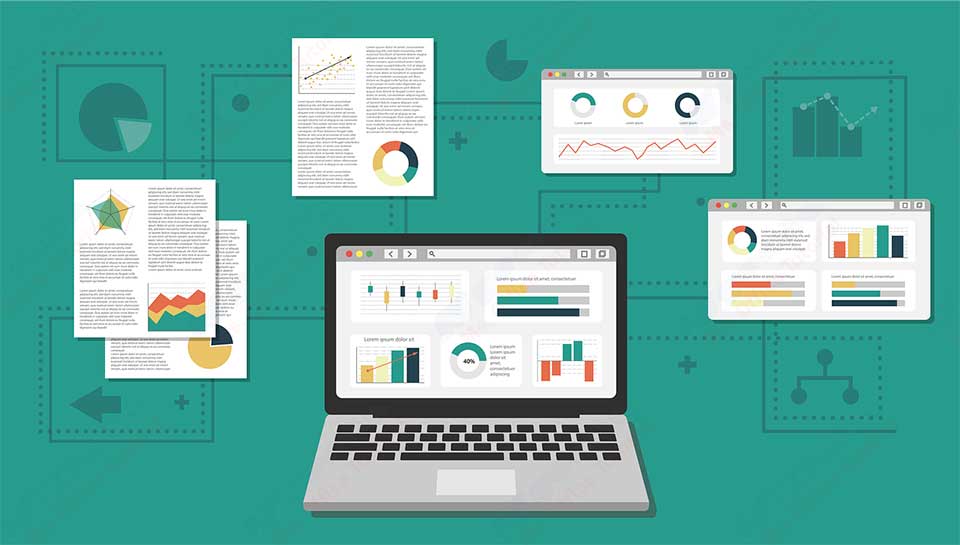
Paso 1: Define los objetivos y la audiencia de tu panel de control
El primer paso para crear un impresionante tablero de Excel es definir el propósito y la audiencia de su tablero. Debe responder a las siguientes preguntas:
- ¿Cuál es el objetivo principal de su panel de control? ¿Qué quieres conseguir con tu panel de control?
- ¿Quién es el público principal de su panel de control? ¿Quién verá y usará su panel de control?
- ¿Cuáles son las principales preguntas que quieres que se respondan con tu panel de control? ¿Qué quieres transmitir a tu audiencia?
- ¿Cuáles son las métricas clave que desea realizar un seguimiento con su panel de control? ¿Qué quieres medir y monitorizar con tu panel de control?
Al responder a estas preguntas, puede determinar el alcance, el contenido y el diseño del panel. También puede personalizar su panel de control según las necesidades y preferencias de su audiencia.
Ejemplo: En el caso de un panel de ventas, el propósito principal del tablero es resumir el rendimiento de ventas de la empresa. El público principal del tablero son los gerentes de ventas y los ejecutivos de la empresa. Las principales preguntas que desea responder con los paneles son:
- ¿Cuál es la tendencia de ventas mensuales de la empresa?
- ¿Cuáles son los mejores y peores productos, categorías y territorios de la empresa?
- ¿Cómo se compara el rendimiento de las ventas de la empresa con el objetivo y el año anterior?
- ¿Cuáles son los factores que afectan a las ventas de la empresa?
Las principales métricas que desea rastrear con los paneles son:
- Ventas totales
- Ventas por producto
- Ventas por categoría
- Ventas por región
- Porcentaje de logro de objetivos
- Crecimiento anual de las ventas
Paso 2: Recopila y organiza tus datos
El segundo paso para crear un impresionante tablero de Excel es recopilar y organizar sus datos. Debe asegurarse de que sus datos sean completos, precisos y relevantes para los objetivos y la audiencia de su tablero. También debe asegurarse de que sus datos estén bien estructurados y sean fácilmente accesibles para Excel.
Puede recopilar sus datos de una variedad de fuentes, como bases de datos, archivos de texto, archivos CSV, archivos de Excel o aplicaciones web. Puede importar sus datos a Excel mediante las características Get & Transform Data (Power Query) o Data Connection. También puede ingresar manualmente sus datos en una hoja de cálculo de Excel, pero esto no se recomienda ya que es propenso a errores e ineficiente.
Una vez que haya recopilado sus datos, debe organizarlos de una manera que le facilite analizarlos y visualizarlos. Debe limpiar sus datos de duplicados, errores, valores faltantes o inconsistencias. También debe normalizar los datos mediante el formato adecuado, como fechas, números o texto. Además, debe convertir sus datos en una tabla de Excel utilizando la función Format as Table. Con las tablas de Excel, puede aprovechar características como filtros, ordenación, validación de datos y referencias estructuradas.
Ejemplo: En el caso de un panel de ventas, los datos de ventas mensuales de la empresa se almacenan en un archivo de Excel separado para cada mes. Los datos tienen las siguientes columnas:
- Fecha
- Producto
- Categoría
- Región
- Precio
- Cantidad
- Ventas
- Blanco
- Año anterior
Para recopilar y organizar los datos, los pasos que se pueden seguir son:
- Importe todos los archivos de Excel en una hoja de cálculo de Excel mediante la característica Get & Transform Data (Power Query).
- Combine todos los archivos de Excel en una tabla utilizando la función Append Queries.
- Limpie los datos de duplicados, errores, valores faltantes o incoherencias mediante el uso de características Remove Rows, Replace Values, Fill u otras.
- Normalice los datos con el formato adecuado, como fechas, números o texto, mediante la característica Change Type.
- Convierta los datos en una tabla de Excel mediante la característica Format as Table y asigne un nombre a la tabla como SalesData.
Paso 3: Crear el modelo de datos
El tercer paso para crear un impresionante tablero de Excel es modelar sus datos. Un modelo de datos es una colección de tablas, columnas, relaciones y medidas que se utilizan para analizar y visualizar los datos. Al crear un modelo de datos, puede correlacionar los datos de varios orígenes, realizar mediciones complejas y agrupar los datos en función de diferentes atributos.
Puede modelar los datos mediante las características Data Model o Power Pivot en Excel. Puede agregar tablas, columnas, relaciones y mediciones al modelo de datos mediante las características Add to Data Model, Create Relationship o New Measure. También puede utilizar la característica Power Pivot para administrar y modificar el modelo de datos con mayor facilidad.
Ejemplo: En el caso de un panel de ventas, el modelo de datos consta de una tabla principal, a saber, SalesData, que contiene los datos de ventas mensuales de la empresa. El modelo de datos también tiene varias medidas que se utilizan para calcular las métricas de ventas, como:
- Total Sales = SUM(SalesData[Sales])
- Sales per Product = SUMX(VALUES(SalesData[Product]), [Total Sales])
- Sales per Category = SUMX(VALUES(SalesData[Category]), [Total Sales])
- Sales per Region = SUMX(VALUES(SalesData[Region]), [Total Sales])
- Target Achievement = DIVIDE([Total Sales], SUM(SalesData[Target]), 0)
- Yearly Growth = DIVIDE([Total Sales] – CALCULATE([Total Sales], SAMEPERIODLASTYEAR(SalesData[Date])), CALCULATE([Total Sales], SAMEPERIODLASTYEAR(SalesData[Date])),0)
Para crear un modelo de datos, los pasos son:
- Agregue la tabla SalesData al modelo de datos mediante la característica Add to Data Model.
- Realice las mediciones anteriores utilizando la función New Measure.
- Utilice la función Power Pivot para administrar y modificar los modelos de datos más fácilmente.
Paso 4: Elegir el tipo de visualización adecuado
El cuarto paso para crear un impresionante tablero de Excel es elegir el tipo de visualización adecuado para sus datos. Las visualizaciones son formas de presentar los datos gráficamente, como gráficos, tablas o mapas. Con las visualizaciones, puede resaltar patrones, tendencias, relaciones o anomalías en los datos. También puede hacer que su tablero sea más atractivo y fácil de entender para su audiencia.
Sin embargo, no todos los tipos de visualización son adecuados para todos los tipos de datos. Debe elegir el tipo de visualización que se ajuste al propósito, la audiencia y el contexto de su panel. También hay que tener en cuenta factores como la cantidad de datos, las dimensiones de los datos y el mensaje que se quiere transmitir.
Estas son algunas pautas generales para elegir el tipo de visualización adecuado:
- Para mostrar datos categóricos, como productos, categorías o regiones, puede utilizar gráficos de barras, circulares o de anillos.
- Para mostrar datos temporales, como fechas, meses o años, puede utilizar gráficos de líneas, áreas o splines.
- Para mostrar datos numéricos, como el precio, la cantidad o las ventas, puede utilizar columnas, histogramas o gráficos de Pareto.
- Para mostrar datos jerárquicos, como subcategorías, subregiones o subproductos, puede utilizar gráficos de árbol, diagrama de rectángulos o rayos solares.
- Para mostrar datos geográficos, como países, provincias o ciudades, puede utilizar mapas, mapas de calor o mapas de burbujas.
- Para mostrar datos correlacionales, como la relación entre dos variables, puede utilizar gráficos de dispersión, burbujas o radar.
Puede crear sus visualizaciones mediante las características Charts, PivotCharts o Power View en Excel. Puede elegir el tipo de visualización que desee en la galería disponible o puede crear la visualización mediante la función Custom Chart. También puede utilizar Format, Design o Layout entidades para cambiar los colores, los estilos o los elementos de la visualización.
Ejemplo: En el caso de un panel de ventas, el tipo de visualización seleccionado para los datos de ventas es:
- Gráfico de líneas para mostrar la tendencia de ventas mensuales de la empresa.
- El gráfico de barras muestra las ventas por producto, categoría y región.
- Gráfico circular para mostrar el porcentaje de logro de objetivos y el crecimiento anual de las ventas.
Para crear la visualización, los pasos que se pueden realizar son:
- Cree un gráfico de líneas utilizando la función Charts y seleccionando Line Chart en la galería.
- Agregue las columnas Date y Total Sales como los ejes X e Y del gráfico de líneas.
- Cambie el color, el estilo y el título de un gráfico de líneas utilizando las características Format, Design o Layout.
- Cree un gráfico de barras utilizando la función PivotCharts y seleccionando Bar Chart en la galería.
- Agregue las columnas Product, Category y Region como eje X y Sales por Product, Sales per Category y Sales per Region como eje Y del gráfico de barras.
- Cambie el color, el estilo y el título de un gráfico de barras mediante las características Format, Design o Layout.
- Cree un gráfico circular utilizando la función Charts y seleccionando Pie Chart en la galería.
- Agregue las columnas Target Achievement y Yearly Growth como los ejes X e Y del gráfico circular.
- Cambie el color, el estilo y el título de un gráfico circular mediante las características Format, Design o Layout.
Paso 5: Diseña tu panel de control
El quinto paso para crear un impresionante tablero de Excel es armar el diseño de su tablero. El diseño es la forma en que se organizan las visualizaciones, el texto u otros elementos en una hoja de cálculo de Excel. Al armar un buen diseño, puede hacer que su tablero sea más ordenado, organizado y fácil de navegar. También puede mejorar la estética y la legibilidad de su tablero.
Aquí hay algunas pautas generales para armar un buen diseño:
- Utilice cuadrículas para ayudarle a alinear sus visualizaciones de forma ordenada y coherente. Puede utilizar la función Align, Distribute o Snap to Grid para ayudarle a organizar la cuadrícula.
- Utiliza el espacio en blanco para crear distancia entre tus visualizaciones y evita que parezca desordenada o llena. Puedes usar Margins, Padding o Spacing funciones para ayudarte a organizar tu espacio libre.
- Utilice el color para crear un contraste entre la visualización y el fondo. Puede utilizar la función Theme, Color o Fill para ayudarle a establecer los colores.
- Utilice el tamaño para crear una jerarquía entre las visualizaciones y resaltar las más importantes. Puedes usar la función Size, Scale o Resize para ayudarte a establecer tu talla.
- Utilice texto para proporcionar títulos, etiquetas o leyendas para las visualizaciones y explique lo que muestran. Puedes usar las funciones Font, Text Box o Shape para ayudarte a organizar tu texto.
Ejemplo: En el caso de un panel de ventas, el diseño del panel es el siguiente:
- Utilice una cuadrícula de 3×3 para alinear las visualizaciones de forma ordenada y coherente.
- Utilice el espacio para crear distancia entre las visualizaciones y evitar el desorden o la llenura.
- Utilice el azul para crear contraste entre la visualización y un fondo blanco.
- Utilice un tamaño grande para los gráficos de líneas que muestran las tendencias de ventas mensuales, un tamaño mediano para los gráficos de barras que muestran las ventas por producto, categoría y región, y un tamaño pequeño para los gráficos circulares que muestran el porcentaje de logro de objetivos y el crecimiento anual de las ventas.
- Utilice texto para proporcionar títulos de paneles, etiquetas de ejes y leyendas gráficas.
Paso 6: Haz que tu panel de control sea interactivo
El sexto paso para crear un impresionante tablero de Excel es hacer que su tablero sea interactivo. Interactivo significa que el panel puede responder a las entradas o acciones de los usuarios, como hacer clic, deslizar el dedo o seleccionar. Al hacer que su tablero sea interactivo, puede hacer que su tablero sea más dinámico, flexible y atractivo. También puede proporcionar una experiencia mejor y más rica a su audiencia.
Estas son algunas formas de hacer que su panel de control sea interactivo:
- Utilice segmentaciones de datos para permitir a los usuarios filtrar los datos en función de criterios específicos, como el producto, la categoría o la región. Puede usar la función Slicer o Timeline para agregar una segmentación de datos a su panel.
- Utilice los controles de formulario para permitir que los usuarios controlen valores u opciones específicos, como destinos, intervalos o escenarios. Puede usar la función Form Controls o ActiveX Controls para agregar controles de formulario a su panel.
- Utilice hipervínculos para permitir que los usuarios se muevan entre diferentes hojas de cálculo, archivos o sitios web. Puede utilizar la función Hyperlink o Link para agregar hipervínculos a su panel de control.
- Utilice macros para permitir que los usuarios realicen tareas o procesos específicos, como importar datos, actualizar paneles o enviar correos electrónicos. Puede usar Macro o VBA funciones para agregar macros a su tablero.
Ejemplo: En el caso de un cuadro de mando de ventas, las formas de crear un cuadro de mando interactivo son:
- Agregue una segmentación de datos para filtrar los datos por producto, categoría o región mediante la función Slicer.
- Agregue un control de formulario para controlar los objetivos de ventas mediante la característica Form Controls.
- Agregue un hipervínculo para desplazarse a una hoja de cálculo que contenga datos de ventas mediante la característica Hyperlink.
- Agregue macros para actualizar el panel mediante la función Macro.
Paso 7: Pruebe y evalúe su panel de control
El séptimo paso para crear un impresionante tablero de Excel es probar y evaluar su tablero. La prueba y evaluación es el proceso de comprobar si su panel de control funciona correctamente, con precisión y de acuerdo con sus objetivos y audiencia. Al probar y evaluar su tablero, puede encontrar y corregir cualquier error, falla o problema que pueda existir en su tablero.
Estas son algunas formas de probar y evaluar el panel:
- Utilice los datos de prueba para comprobar que las visualizaciones, las mediciones y los modelos de datos funcionan correctamente y producen los valores esperados. Puede usar las características Data Validation, Formula Auditing o Error Checking para ayudarle a probar los datos.
- Use escenarios de prueba para comprobar si el panel es interactivo y responde a las entradas o acciones del usuario. Puede usar las funciones Test Mode, Debug Mode o Step Through para ayudarle a probar su interactividad.
- Utilice criterios de evaluación para comprobar si su panel es eficaz y cumple con sus objetivos y audiencia. Puede usar Feedback, Survey o Rating funciones para ayudarle a evaluar su panel.
Ejemplo: En el caso de un cuadro de mando de ventas, las formas de probar y evaluar el cuadro de mando son:
- Utilice los datos de prueba para comprobar si el gráfico de líneas muestra correctamente las tendencias de ventas mensuales, el gráfico de barras muestra correctamente las ventas por producto, categoría y región, y el gráfico circular muestra correctamente el porcentaje de logro objetivo y el crecimiento anual de las ventas.
- Mediante el uso de escenarios de prueba para comprobar si la segmentación de datos puede filtrar los datos por producto, categoría o región seleccionados, los controles de formulario pueden controlar los objetivos de ventas deseados, los hipervínculos pueden moverse a hojas de cálculo que contienen datos de ventas y las macros pueden actualizar los paneles con los datos más recientes.
- Utilice los criterios de evaluación para comprobar si el panel proporciona una visión general del rendimiento de las ventas de la empresa, responde a preguntas clave relacionadas con las ventas, realiza un seguimiento de las métricas de ventas importantes y se ajusta a las necesidades y preferencias de los gerentes de ventas y los ejecutivos de la empresa.
Paso 8: Comparte y actualiza tu panel de control
El octavo y último paso para crear un impresionante tablero de Excel es compartir y actualizar su tablero. Compartir y actualizar es el proceso de distribuir y mantener el panel para que siga siendo relevante, preciso y útil. Al compartir y actualizar su tablero, puede llegar a un público más amplio, mejorar la colaboración y aumentar el valor de su tablero.
Estas son algunas formas de compartir y actualizar el panel de control:
- Utilice el formato de archivo adecuado para almacenar y enviar su panel, como XLSX, PDF o HTML. Puede usar la función Save As, Export o Publish para ayudarle a compartir sus archivos.
- Utilice la plataforma adecuada para compartir y mostrar su panel de control, como el correo electrónico, el sitio web o la aplicación. Puedes usar las funciones de Share, Embed o Link para ayudarte a compartir tu plataforma.
- Utilice la programación adecuada para actualizar y refrescar el panel, por ejemplo, diaria, semanal o mensual. Puede usar Refresh, Schedule o Automate funciones para ayudarle a actualizar su panel.
Ejemplo: En el caso de un panel de ventas, las formas de compartir y actualizar el panel son:
- Utilice el formato de archivo XLSX para guardar y enviar paneles a los gerentes de ventas y ejecutivos de la empresa mediante las funciones Save As y Email.
- Utilice la plataforma del sitio web para compartir y mostrar paneles al público utilizando funciones de Publish y Embed.
- Utilice una programación mensual para actualizar y refrescar los paneles con los datos de ventas más recientes mediante el uso de Refresh y Schedule funciones.
Conclusión
Los tableros de Excel son una herramienta muy útil para mostrar datos importantes de manera visual y concisa. Con los tableros de Excel, puede realizar un seguimiento del rendimiento, identificar tendencias, medir objetivos y tomar mejores decisiones. Los tableros de Excel también se pueden personalizar según sus necesidades y preferencias, por lo que puede crear tableros que se ajusten a sus objetivos y audiencia.

